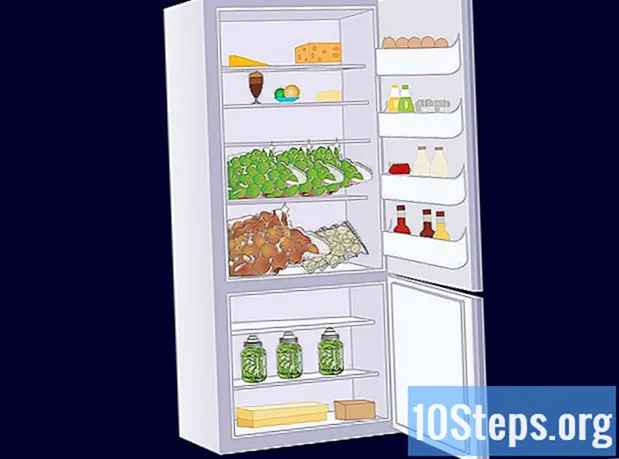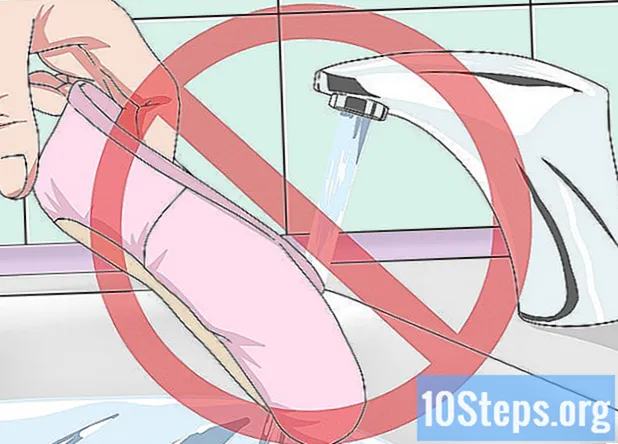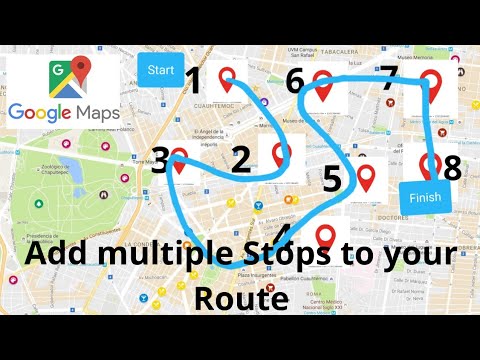
सामग्री
इतर विभागअसंख्य थांबे घेऊन प्रवासाची योजना आखत आहात? हा विकी तुम्हाला मोबाईल अॅपमध्ये आणि आपल्या संगणकात गुगल नकाशे मध्ये एकाधिक गंतव्यस्थाने कशी जोडावी हे शिकवतील. आपण ड्राइव्हस्, चालणे आणि दुचाकी चालविण्याकरिता एकाधिक गंतव्यांसह नकाशा तयार करू शकता.
पायर्या
पद्धत 1 पैकी 1: Google नकाशे वेबसाइट वापरणे
जा https://www.google.com/maps आपल्या संगणकावर. Google नकाशे साइट आपल्याला नऊ पर्यंत अतिरिक्त गंतव्यस्थानांसह नकाशे तयार करण्याची परवानगी देते.

शोध बॉक्सच्या उजव्या बाजूला दिशानिर्देश बटणावर क्लिक करा. हे साइडबार उघडेल आणि प्रारंभ स्थान आणि आपले पहिले गंतव्यस्थान प्रविष्ट करू देते.
आपला वाहतुकीचा मार्ग निवडा. आपण कसा प्रवास कराल हे निवडण्यासाठी साइडबारच्या शीर्षस्थानी असलेली बटणे वापरा. आपण केवळ ड्रायव्हिंग, चालणे आणि सायकल चालविण्यासाठी अनेक गंतव्यस्थाने सेट करू शकता. आपण संक्रमण किंवा विमानांसाठी एकाधिक गंतव्यस्थाने सेट करू शकत नाही.
आपले प्रारंभ स्थान प्रविष्ट करा. आपण पत्ता, व्यवसाय किंवा महत्त्वाची खूण टाइप करू शकता किंवा नकाशावरील स्पॉट क्लिक करू शकता. आपल्या संगणकाचे सद्य स्थान वापरण्यासाठी शोध निकालांच्या शीर्षस्थानी "माझे स्थान" पर्याय क्लिक करा. आपल्याला आपल्या ब्राउझरद्वारे Google नकाशे ला आपले स्थान पाहण्याची परवानगी देण्यासाठी सूचित केले जाऊ शकते.- आपण एकाधिक गंतव्यस्थाने जोडण्यापूर्वी प्रारंभिक स्थान प्रविष्ट करणे आवश्यक आहे.
आपले प्रथम गंतव्यस्थान प्रविष्ट करा. "गंतव्यस्थान निवडा" बॉक्स क्लिक करा आणि नंतर आपण आपला प्रारंभ बिंदूप्रमाणेच एक गंतव्य प्रविष्ट करा.
क्लिक करा दिशानिर्देश आपण आधीपासूनच नसल्यास. आपण प्रथम आपली गंतव्यस्थाने निवडून प्रारंभ केला असल्यास (उदा. नकाशावर स्पॉट क्लिक करून किंवा जेव्हा आपण नकाशा उघडला तेव्हा गंतव्य शोधून), गोल "दिशानिर्देश" बटणावर क्लिक करा आणि प्रारंभ स्थान निवडा. आपण एकाधिक स्टॉप जोडण्यापूर्वी आपल्याला प्रारंभ स्थान आणि गंतव्यस्थान या दोन्हीसह "दिशानिर्देश" मोडमध्ये असणे आवश्यक आहे.
क्लिक करा + गंतव्य खाली बटण. हे आपल्या दुसर्या गंतव्यस्थानासाठी नवीन गंतव्य रेखा जोडेल.
- आपणास आरंभ स्थान आणि गंतव्यस्थान दोन्ही आहे किंवा "+" दिसणार नाही याची खात्री करा.
- आपल्याला "+" बटण दिसत नसल्यास आपल्याला "मार्ग पर्याय" बंद करण्याची आवश्यकता असू शकते. आपल्याकडे चुकीची प्रवासाची पद्धत देखील निवडलेली असू शकते कारण विमान आणि ट्रान्झिट एकाधिक गंतव्यस्थानांना समर्थन देत नाहीत.
आपले दुसरे गंतव्यस्थान जोडा. "+" बटणावर क्लिक केल्यानंतर, आपल्यासारख्या दुसर्या गंतव्यामध्ये प्रवेश करा. आपल्याला आपला मार्ग समायोजित दिसेल जेणेकरून प्रथम पोहोचल्यानंतर आपल्या दुसर्या गंतव्यस्थानी नेले जाईल.
अतिरिक्त गंतव्यस्थानांसाठी पुनरावृत्ती करा. आपण आपली सहल पूर्ण करेपर्यंत या फॅशनमध्ये गंतव्ये जोडणे सुरू ठेवू शकता. आपण संपूर्ण ट्रिपसाठी केवळ वाहतुकीची एक पद्धत निर्दिष्ट करू शकता.
- आपल्या प्रारंभ बिंदूसह आपण एकूण एकूण दहा स्थाने सेट करू शकता. आपल्या सहलीला अधिक गंतव्ये असल्यास आपल्या सहलीसाठी आपल्याला अनेक नकाशे तयार करावे लागू शकतात.
त्यांना पुन्हा क्रमवारी लावण्यासाठी प्रत्येक गंतव्यस्थानाच्या पुढे ठिपके ड्रॅग करा. आपल्याला आपल्या सहलीला पुन्हा क्रमवारी लावायची असल्यास आपण प्रत्येक गंतव्यस्थानावरील ठिपके ड्रॅग आणि रीलिझ करू शकता. नवीन मार्गाची आपोआप गणना केली जाईल.
आपण वापरू इच्छित मार्गावर क्लिक करा. आपल्या सहलीसाठी अनेक संभाव्य मार्ग असल्यास, एकूण प्रवासासह ते आपल्या गंतव्यस्थानांच्या खाली सूचीबद्ध केले जातील. वळणा-या-दिशानिर्देश पाहण्यासाठी मार्ग क्लिक करा.
- आपण आपल्या मोबाइल डिव्हाइसवर एकाधिक गंतव्यस्थानासह ट्रिप पाठवू शकत नाही, म्हणून हा पर्याय धूसर होईल.
- आपल्या प्रिंटरवर नकाशा पाठविण्यासाठी "मुद्रण" बटणावर क्लिक करा. आपल्याकडे दोन पर्याय आहेतः नकाशासह मुद्रण करणे किंवा केवळ मजकूर दिशानिर्देश मुद्रित करणे.
- आपण सामायिक करा बटणावर देखील क्लिक करू शकता आणि ईमेलद्वारे इतरांना नकाशाचा दुवा पाठवू शकता.
पद्धत 2 पैकी 2: मोबाईल अॅप वापरणे
Google नकाशे उघडा. हे अॅप चिन्ह एका बहुरंगी नकाशाच्या पिनसारखे दिसते जे आपल्याला आपल्या मुख्यपृष्ठ स्क्रीनपैकी एक, अॅप ड्रॉवरवर किंवा शोधून सापडेल.
टॅप करा जा. आपल्याला आपल्या स्क्रीनच्या उजव्या कोप in्यात हे निळे दिशानिर्देश बटण दिसेल आणि दिशानिर्देश मोड प्रारंभ कराल, जे आपल्याला प्रारंभ स्थान आणि गंतव्यस्थान सूचित करेल. हे निळे बटण आहे ज्यामध्ये "गो" शब्द असू शकतात किंवा पांढ white्या हिamond्यात फक्त निळा बाण असू शकतो.
- एकाधिक गंतव्यस्थाने जोडण्याची प्रक्रिया iOS आणि Android दोहोंसाठी समान आहे.
आपले प्रारंभ स्थान प्रविष्ट करा. डीफॉल्टनुसार, नकाशे आपल्या डिव्हाइसचे वर्तमान स्थान वापरेल. आपण "आपले स्थान" मजकूर फील्ड टॅप करून आणि नंतर सानुकूल प्रविष्ट करुन कोणतेही स्थान प्रविष्ट करू शकता.
- आपण प्रारंभ स्थान म्हणून वापरू इच्छित नकाशावर एक पिन ठेवण्यासाठी "नकाशावर निवडा" टॅप करा. पिनच्या खाली स्थित ठेवण्यासाठी नकाशा ड्रॅग आणि झूम करा.
"गंतव्यस्थान निवडा" टॅप करा आणि आपले पहिले गंतव्य प्रविष्ट करा. आपण पत्ता टाइप करू शकता, व्यवसाय किंवा ठिकाण शोधू शकता किंवा "नकाशावर निवडा" टॅप करू शकता. आपण "नकाशावर निवडा" टॅप केल्यास आपण आपल्या गंतव्यासाठी पिन ठेवण्यासाठी नकाशा पॅन आणि झूम करू शकता.
आपण वाहन चालविणे, सायकल चालविणे किंवा चालणे निवडलेले असल्याची खात्री करा. ट्रान्झिट किंवा राइडसाठी एकाधिक गंतव्ये समर्थित नाहीत.
टॅप करा ⋮ (Android) किंवा ••• (iOS) बटण. आपण आपले प्रारंभ स्थान आणि गंतव्यस्थान प्रविष्ट केल्यानंतर हे तीन-बिंदू बटण दिसून येईल, नकाशावर एक मार्ग दर्शविला जाईल, परंतु आपण टॅप करण्यापूर्वी प्रारंभ करा.
टॅप करा थांबा जोडा. हे आपल्या प्रथम गंतव्याच्या खाली एक नवीन ओळ जोडेल.
- आपल्याला हा पर्याय न दिसल्यास, वैशिष्ट्य समर्थित करण्यासाठी आपले डिव्हाइस कदाचित खूप जुने असेल.
दुसर्या गंतव्यात प्रवेश करा. आपण स्थान किंवा पत्ता शोधू शकता किंवा पिन ठेवण्यासाठी "नकाशावर निवडा" टॅप करा.
अधिक थांबे जोडणे सुरू ठेवा (आवश्यक असल्यास). आपण नऊ गंतव्ये जोडू शकता. प्रत्येक वेळी आपण एखादे गंतव्य जोडता तेव्हा मर्यादा गाठण्यापर्यंत एक नवीन "जोडा थांबा" ओळ खाली दिसून येईल.
- आपले थांबे पुनर्संचयित करण्यासाठी, आपण स्टॉपच्या पत्त्याच्या उजवीकडे दर्शविलेल्या दोन-ओळ प्लेस-होल्डर चिन्हे ड्रॅग आणि ड्रॉप करू शकता.
टॅप करा पूर्ण झाले. आपण जोडलेल्या थांबाच्या सूचीच्या खाली अंदाजे ट्रिप वेळेच्या उजवीकडे हा निळा मजकूर आपल्याला दिसेल.
टॅप करा प्रारंभ करा. आपल्याला आपल्या स्क्रीनच्या तळाशी हे दिसेल आणि नॅव्हिगेशन सुरू कराल.
समुदाय प्रश्न आणि उत्तरे
मी Google नकाशे ला माझे गंतव्यस्थान दिल्यानंतर माझ्या स्क्रीनवर माझ्याकडे एक + चिन्हे असायचे परंतु ते गेले. ते परत कसे मिळेल?
गंतव्यस्थानांच्या खाली असलेल्या ‘मार्ग पर्याय’ नावाचा बॉक्स बंद करा. त्यानंतर आपण + चिन्ह पहावे.
मला Google नकाशे च्या नवीन आवृत्तीत + चिन्ह दिसत नाही. मी एकाधिक गंतव्ये कशी जोडावी?
हे आपल्या प्रारंभ बिंदूच्या आणि आपल्या गतीच्या बिंदूच्या खाली ‘पर्याय’ शब्दाच्या डाव्या निळ्या मंडळामध्ये आहे. ते दिसण्यासाठी आपण प्रारंभिक स्थान तसेच आपले पहिले गंतव्यस्थान प्रविष्ट केले असेल.
मी माझ्या फोनवर नियोजित ट्रिप पाठवू शकतो?
होय आपण हे करू शकता. जेव्हा आपण प्रारंभिक आणि शेवटचे बिंदू सेट करता तेव्हा आपण आपल्या पसंतीच्या दिशेने वाकण्यासाठी मार्ग हलविण्यात सक्षम असावा, म्हणून फक्त मार्गावर क्लिक करा आणि जिथे जायचे आहे तेथे ड्रॅग करा.
एकाधिक स्टॉपसह मार्ग जतन करण्याचा कोणताही मार्ग आहे जेणेकरून मी नंतर त्याच मार्गावर प्रवेश करू शकेन?
होय नुकतेच “ईमेल पाठवा” किंवा url कॉपी करणे निवडले. जेव्हा आपण दुवा / url उघडता तेव्हा सर्व गंतव्य स्थान जसे होते तसे होते.
गूगल नकाशे गंतव्यस्थान अनुक्रम करू शकते?
आपोआप नाही परंतु मोबाइल आवृत्तीमधील स्टॉपची क्रमवारी बदलण्यासाठी आपण क्लिक आणि ड्रॅग करू शकता. आपण निवडलेल्या स्टॉपला आपल्या पसंतीच्या क्रमाने फक्त क्लिक करा आणि ड्रॅग करा. उदाहरणार्थ स्टॉप डी वर क्लिक करा आणि त्यास अ आणि ब दरम्यान हलवा, जेणेकरून जुने डी आता नवीन बी बनले आहे.
Google नकाशे मध्ये वारंवार प्रवास केलेला मार्ग म्हणून दिशानिर्देश जतन करण्याचा एक मार्ग आहे? उत्तर
नऊ पत्ते लोड झाल्यानंतर मी कसे सुरू ठेऊ आणि ते प्रविष्ट झाल्यानंतर मी त्यांना लेबल देऊ? उत्तर
मी माझ्या पहिल्या गंतव्यस्थानावर पोहोचल्यानंतर, पुढील मार्गावर जाण्यापूर्वी मला सूचीमधून हे हटवायचे आहे? उत्तर
Google नकाशे वर एकाधिक स्टॉप वापरताना प्रत्येक पायावर वेळ आणि मायलेज मिळण्याचा एक मार्ग आहे? उत्तर
मी जतन करू आणि ईमेल / मुद्रण करू इच्छित असलेल्या Google नकाशाच्या भागाभोवती मी एक बॉक्स काढू शकतो? उत्तर